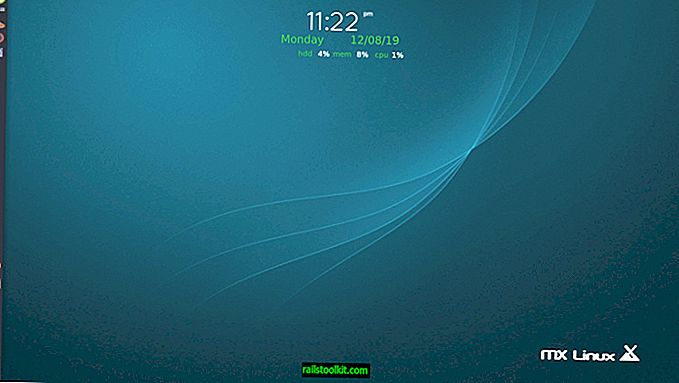Filhostingstjänsten Mega har sett en otrolig uppgång i popularitet sedan den lanserades i början av 2013. Faktiskt överträffade den etablerade tjänster som Rapidshare på väg till toppen, och det finns fortfarande vissa tjänster där som är mer populära, Mediafire tänker till exempel, det är på ett bra sätt att konkurrera med dessa tjänster på en ögon-till-ögonnivå.
Mega lanserades initialt som en webbtjänst, men har utökat räckvidden genom att lansera applikationer för olika operativsystem. Den första lanseringen var den officiella Android-applikationen med löfte om att officiella Mega-klienter för iOS och Windows skulle följa i september.
Även om jag inte kan säga något om klienten för Apples iOS-operativsystem, har den ursprungliga klienten för Windows just lanserat semi-officiellt (vilket innebär att det inte finns något officiellt ord på Mega-bloggen ännu att den är tillgänglig).
Uppdatering : Visar sig att MegaSync inte är en officiell klient skapad av Mega.co.nz trots allt. Mega har bekräftat till oss via e-post att klienten inte har skapats av dem. Även om det fortfarande fungerar bra är det viktigt att veta eftersom du kanske inte vill köra en tredje parts synkroniseringsklient på din dator.
MegaSync

Innan du blir för upphetsad måste det noteras att klienten för närvarande erbjuds som en betaversion. Även om det inte nödvändigtvis betyder att det inte är redo för prime time, kanske du vill hålla dina förväntningar i kontroll eftersom det är ett pågående arbete.
Du kan ladda ner MegaSync-klienten från den delade mappen på Mega-webbplatsen. Installation fungerade bra på ett Windows 7 64-bitars testsystem, men borde också fungera på andra versioner av Windows.
Installatören själv ger dig alternativ för att köra en typisk installation eller använda en anpassad (kallas avancerad) installation istället. Om du väljer det senare kan du ändra root Mega-mappen på ditt system. Du måste också välja en nod som kan vara svår att välja, eftersom det inte finns någon förklaring till vad noder är.
Noder är mappar på Mega. Öppna bara ditt konto på Mega-webbplatsen och välj en av de mappar som finns där för synkronisering. Om du vill att alla filer ska synkroniseras väljer du \ som nod istället. Alla mappar måste börja med \ följt av sökvägen på Mega-webbplatsen.
Om du väljer typisk installation skapas en ny Windows Sync-mapp på Mega som används som huvudsynkmapp. Du kan dock lägga till fler noder i inställningarna för Windows-programmet.
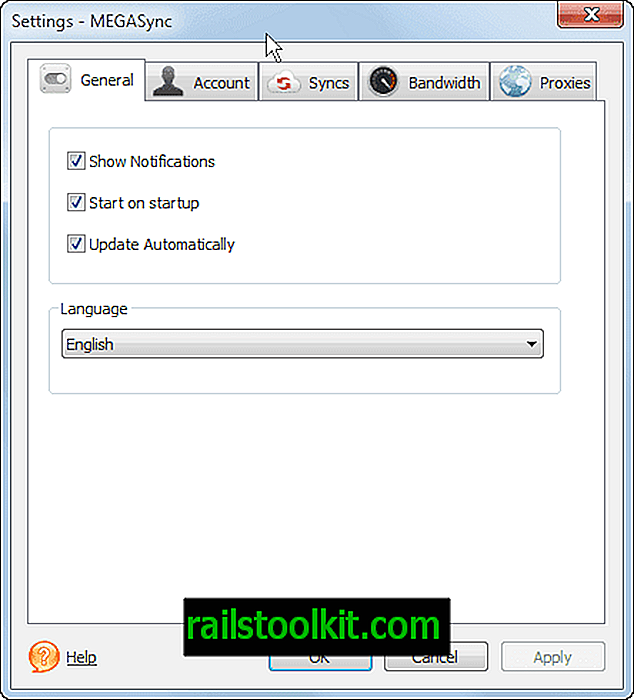
För att byta noder eller lägga till noder till klienten, klicka på Synkronisera i inställningarna. Här ser du en lista över alla befintliga noder och deras lokala mapp, och får alternativ för att lägga till eller ta bort noder.
Om du har valt typisk installation kanske du vill lägga till rotnoden till klienten så att alla dina filer blir synkroniserade.
Inställningarna visar lagringsutrymme, gratis och använt, låter dig begränsa uppladdningshastigheten, lägga till en proxy eller ändra inställningar för automatisk start och uppdatering.
Klienten fungerar bra utifrån vad jag kan berätta. Jag har inte stött på några problem hittills. Vad som saknas är teknisk information om klienten, t.ex. vad som görs för att skydda dataflödet.
Stängande ord
Om du är en tung Mega-användare och vill att dina filer ska synkroniseras med dina Windows-enheter, kanske du vill prova betaversionen av MegaSync-applikationen för Windows eftersom det gör att du kan göra exakt det. Försiktiga användare kanske vill vänta på en stabil version av applikationen. Det finns inget ord ännu om när det kommer att hända. (via Caschy)